Citat:
Uporabnik bvader pravi:
Ne! Galaxy Note se ne sme flashati preko Odina, ker Odin zviša binary števec. OTA update ponavadi ne deluje, sploh pa, ker ima Mobitelov Note MOT CSC, za katerega ni tako ažurnih updejtov kot so za Open Europe CSC. No pa začnimo.
Če vam gre kaj narobe in vam uspe iz že tako velikega uporabnega cigla narediti neuporaben cigel je to vaš problem in ne moja odgovornost. Sledite spodaj napisanim navodilom in ne bo težav.
Najprej si preberite celoten postopek in pripravite potrebne datoteke. Pojdite vsaj enkrat čez postopek "na suho".
Priporočam, da si za bolj mirne živce v primeru ko gre kaj narobe, naredite NAND backup. Sledite prvim
štirim točkam (1. - 4. ) navodil. Ko boste imeli naložen CWM, skočite na točko
X. .
1. Najprej iz interneta potegneš ROM katerega želiš naložiti na telefon. ROM dobiš na naslednjem linku:
XDA Developers Note ROM
Jaz sem na svoj telefon naložil rom z oznako
N7000XXLA3 , ki spada pod
Open Europe regijo in vsebuje slovenski jezik in slovenski Swype.
2. Telefon je potrebno rootati. Z rootom pridobimo "administratorske" pravice, se pravi, da lahko dostopamo do datotek, k ise nahajajo na sistemski particiji in nam brez roota niso dostopne.
Root, ki je meni deloval je bil
DooMLoRD's Easy Rooting Toolkit [v4.0](zergRush Exploit) , ki se ga dobi na linku:
XDA Developers DooMLord Root
Na linku se pomaknite po strani navzdol, kjer boste videli napis
Download Links in potegnite tisto datoteko, poleg katere piše
<NEW> . Dobite datoteko v .zip formatu zato njeno vsebino razširite (odzipajte) na poljubno mesto.
Na telefonu pojdite v
Nastavitve -> Aplikacije -> Razvoj in obkljukajte
Razhroščevanje USB .
Za tiste z angleškim jezikom in s slabim poznavanjem le tega:
Settings -> Applications -> Developement in obkljukajte
USB Debugging .
Telefon priključite na računalnik ( ne vkljapljajte načina za prenos datotek, telefon samo povežite z računalnikom). V mapi, v katero ste razširili vsebino .zip datoteke (DooMLoRD_v4_ROOT-zergRush-busybox-su.zip) zaženite datoteko z imenom
runme.bat in sledite navodilom (ko se program odpre pritisnete tipko Enter in čakate). Ko se bo telefon uspešno rootal se bo ponovno zagnal. Po ponovnem zagonu telefona pojdite pod aplikacije in poglejte, če se vam je pojavila aplikacija z imenom
Superuser (Android robotek s prevezo čez oko). Če aplikacijo imate ste telefon uspešno rootali. Če aplikacije ni napišite celoten postopek kaj ste delali in ga objavite na forum, kjer vam bomo lahko pomagali pri težavah.
3. Za naslednji korak potrebujemo ustrezen
kernel . Jaz osebno vedno uporabljal
CF-Root kernel , ki je enak kot original kernel, le da je predhodno rootan (ni potrebno izvajati postopka rootanja) in vsebuje
CWM Recovery , ki nam omogoča nameščanje novih ROM - ov kar na telefonu samem, brez računalnika.
CF-Root kernel je različen za vsako verzijo ROM-a, zato je pomembno da potegnete pravo verzijo za ROM, katerega želite naložiti. Jaz sem naložil ROM z oznako
N7000XXLA3, ki je trenutno (Januar) zadnji Open Europe ROM, zato sem potegnil kernel ki nosi oznako
CF-Root-SGN_XX_OXA_LA3-v5.0-CWM5.zip . Da bo bolj razvidno povem še enkrat N7000XX
LA3, k temu spada CF-Root-SGN_XX_OXA_
LA3-v5.0-CWM5.zip
CF-Root kernel za vse uradne verzije ROM - ov dobite na naslednji povezavi:
XDA Developers CF-Root kernel
Na povezavi se pomaknite par postov nižje, kjer boste videli različne linke do CF-Root kernelov za različne verzije ROM - ov. Potegnite datoteko, glede na zgoraj napisano referenco.
Na tej isti povezavi na koncu
drugega posta potegnemo še pritrjeno datoteko z imenom
InitialCFRootFlasher.zip , ki jo potrebujemo za naslednji korak. Da boste videli priponke na forumu, morate biti na XDA Developers forum včlanjeni, zato se registrirajte.
4. Tako, CF-Root kernel in InitialCFRootFlasher imamo na računalniku. Najprej vsebino
CF-Root-SGN_XXXXXXXXX.zip razširimo do te mere, da dobimo datoteko z imenom
zImage .
Potem na poljubno mesto razširimo vsebino datoteke
InitialCFRootFlasher.zip . Ko vsebino razširimo, bomo videli da se nam bo poleg ostalih datotek pojavila tudi mapa z imenom
zImage. V to mapo skopiramo prej razširjeno
datoteko z imenom zImage , ki smo jo dobili iz
CF-Root-SGN_XXXXXXXXX.zip.
Ko ste zadevo skopirali zaženite datoteko z imenom
already-rooted.bat in sledite navodilom (zopet pritiskanje tipke Enter). Telefon mora biti seveda priključen na računalnik na enak način kot je bil pri postopku rootanja. Če je bil postopek uspešen se vam je med aplikacijami pojavila nova ikona z imenom
CWM .
5. V prejšnji točki smo na telefon naložili CF - Root kernel. Čaka nas samo še nalaganje ROM - a.
V točki
1. smo potegnili ROM po lastni izbiri. Datoteka je bila
.zip datoteka in je vsebovala več datotek.
Na spominski kartici microSD (ne v pomnilniku telefona, ampak na zunanji odstranljivi microSD kartici) ustvarimo mapo z imenom
firmware. Vsebino
.zip datoteke ROM - a razširimo v mapo
firmware na spominski kartici.
Na telefonu zaženete aplikacijo
CWM in izberite
Flash stock firmware . Telefon bo v mapi firmware našel datoteke, k iste jih vanjo skopirali in bo sam izbral katere datoteke bo flashal in katerih ne.
.pit datotek in datotek, ki vsebujejo
bootloader program ne bo nalagal, kar vam tudi napiše (to je narejeno namensko saj teh datotek ne potrebujemo oz. nočemo). Če se datoteka z enako vsebino pojavi večkrat, vas bo program vprašal katero datoteko želite izbrati. Sledite zdravi pameti in v primeru, če vas telefon sprašuje katero
CSC datoteko želite naložiti, izberite datoteko, katere ime vsebuje besedo CSC.
Ker ena izmed datotek, ki smo jih kopirali v mapo firmware na spominsko kartico, vsebuje uradni kernel za telefon vam bo program ponudil tri možnosti, nas zanima samo prva možnost in to je
Keep CF-Root kernel . Obdržimo kernel katerega smo nalagali v točki
4. , ki je predhodno rootan in vsebuje CWM recovery. Zdaj se bo telefon ponovno zagnal v Recovery mode kjer bo začel z nameščanjem novega ROM - a. Ko bo namestitev končana se bo telefon ponovno zagnal in s tem je postopek končan.
X. Kot kaže ste oseba, ki nič ne prepusti naključjem (kot nuna, ki je rekla "Ziher je ziher!", ko je nataknila kondom na svečo) in ste se odločili za NAND Backup.
V tej točki imate na telefonu že naložen CMW Recovery, ki ste ga pridobili z uspešno izvedenimi točkami
1., 2., 3. in 4. . Najprej telefon ugasnemo (Tipka za izklop in izklop telefona). Počakamo da telefon na kratko zavibrira, kar nakazuje na to da se je popolnoma ugasnil. Sedaj pritisnemo naslednjo kombinacijo tipk.
Center tipka (tipka med soft tipkama, največja mehanska tipka na telefonu)
+ Tipka za zvišanje glasnosti + Tipko za vklop. Vse tipke pritisnite in držite pritisnjene, tipko za vklop telefona pritisnite zadnjo. Tipke držite toliko časa, dokler se vam na zaslonu ne pokaže meni z oranžnim tekstom. S tipko za
znižanje glasnosti se pomaknite na
Backup / Restore in pritisnite
Center tipko za potrditev. Zopet izberite
backup in
Yes, ............. . Telefon bo naredil sliko ROM - a na vašo spominsko kartico, mislim da v mapo Clockworkmod, nekaj takega. To je to, če želite narediti restore iz backupa je postopek enak, le da izbirate možnost
restore .
 Meni se res nebi dalo...
Meni se res nebi dalo...